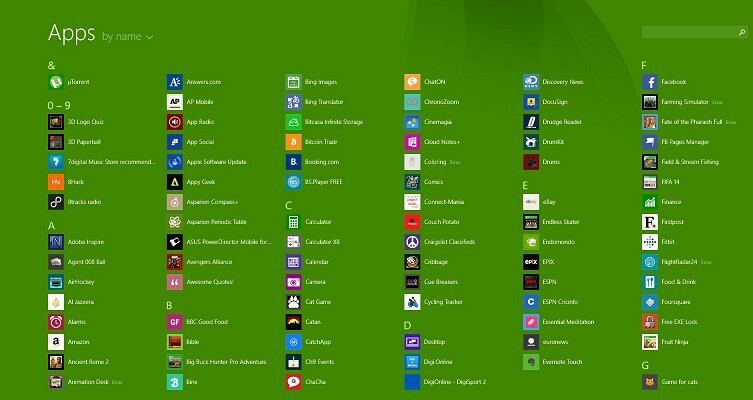Ta programska oprema bo popravila pogoste napake računalnika, vas zaščitila pred izgubo datotek, zlonamerno programsko opremo, okvaro strojne opreme in optimizirala vaš računalnik za največjo zmogljivost. Zdaj odpravite težave z računalnikom in odstranite viruse v treh preprostih korakih:
- Prenesite orodje za popravilo računalnika Restoro ki je priložen patentiranim tehnologijam (patent na voljo tukaj).
- Kliknite Zaženite optično branje najti težave s sistemom Windows, ki bi lahko povzročale težave z računalnikom.
- Kliknite Popravi vse za odpravljanje težav, ki vplivajo na varnost in delovanje vašega računalnika
- Restoro je prenesel 0 bralci ta mesec.
Uporaba dobrega ol 'msconfig v operacijskem sistemu Windows 10 je zelo, zelo preprosta; preberite naš osnovni nasvet, če želite izvedeti, kako enostavno je dostopati do te uporabne funkcije.
MsConfig je ena izmed najpogosteje uporabljeni ukazi za Windows. Uporabnikom omogoča spreminjanje nastavitev glede zagona sistema Windows in programov, na katerih se zažene
začeti. Z nadzorom teh zagonskih programov bodo lahko uporabniki izboljšati čas zagona njihovih naprav.Za tiste, ki želijo z MsConfigom v sistemu Windows 10 prilagoditi različne možnosti svojih naprav, MsConfig je zelo lahko dostopen.
Vendar ne pozabite, da MsConfig z Windows 10 ne bo upravljal zagonskih programov, saj bodo ti spremenjeni prek Upravitelj opravil.
Kljub temu pripomoček MsConfig še vedno ohranja številne funkcije, ki jih je imel, na primer izbiro zagonskega vrstnega reda OS in številne druge. Uporabniki se bodo še vedno zdeli zelo koristni, čeprav zagonskih programov ne upravlja več.
Kako lahko dostopam do MsConfig v sistemu Windows 10?
- Uporabite ukaz Zaženi
- Odprite MsConfig z ukaznim pozivom
- Pojdite v varni način z MsConfig
1. način - Uporabite ukaz Zaženi
Tako kot v prejšnjih različicah v operacijskem sistemu Windows, lahko tudi MsConfig odprete sTeči”Ukaz.
Uporabi bližnjica na tipkovnici “Tipka Windows + R."In odpre se okno" Zaženi ". V besedilno polje napišite »msconfig"In pritisnite Enter ali OK in odprlo se bo okno MsConfig.
Okno Zaženi lahko odprete tudi v meniju bližnjic v spodnjem levem kotu.
V operacijskem sistemu Windows 10 z desnim klikom na Gumb Startboste videli isti meni z možnostmi, skupaj z nekaterimi dodatki. Poleg tega lahko s čarobno tipko za iskanje poiščete »msconfig« in našel bo ukaz.
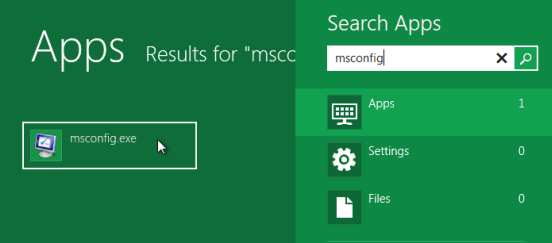
Če tipka za Windows ne deluje, si oglejte ta neverjeten vodnik ki vam bodo pomagali pri reševanju težave.
Zaženite sistemsko skeniranje, da odkrijete morebitne napake

Prenesite Restoro
Orodje za popravilo računalnika

Kliknite Zaženite optično branje najti težave s sistemom Windows.

Kliknite Popravi vse odpraviti težave s patentiranimi tehnologijami.
Zaženite optično branje računalnika z orodjem za popravilo Restoro in poiščite napake, ki povzročajo varnostne težave in upočasnitve. Po končanem skeniranju bo postopek popravljanja poškodovane datoteke zamenjal s svežimi datotekami in komponentami sistema Windows.
Manjka vaše iskalno polje v sistemu Windows? Vrnite si ga v samo nekaj preprostih korakih.
2. način - Odprite MsConfig z ukaznim pozivom
Drug enako enostaven način za odpiranje MsConfig je z Ukazni poziv. Vse kar morate storiti je, da odprete ukazni poziv, vnesete preprost ukaz in ste pripravljeni. Tukaj morate natančno narediti:
- Pojdite na Iskanje, vnesite cmd, z desno miškino tipko kliknite Ukazni pozivin ga zaženite kot skrbnik
- Vnesite naslednji ukaz in pritisnite Enter: Začni msconfig
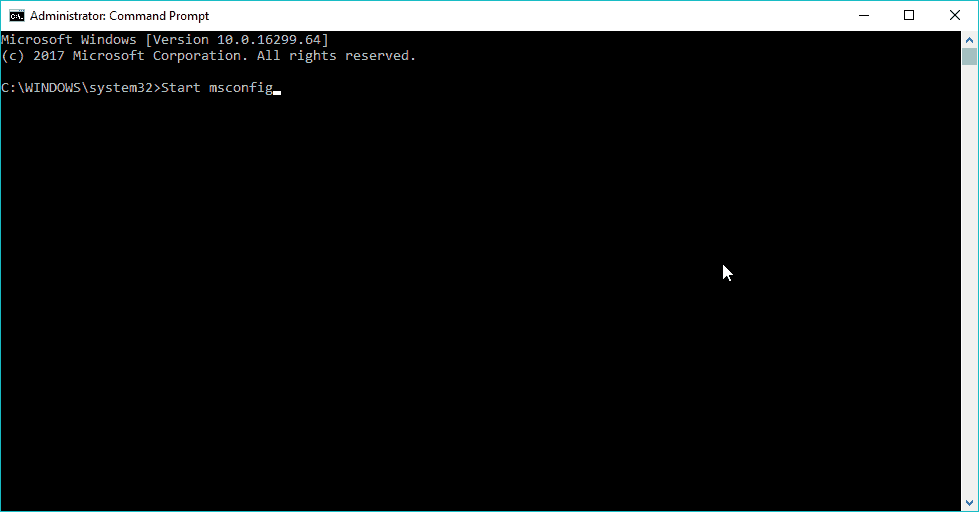
Upoštevati morate tudi, da samo z ukazom 'msconfig' nikamor ne pridete. Če samo vnesete to, Windows ne bo našel ničesar in dobili boste “‘msconfig"Ni prepoznan kot notranji ali zunanji ukaz, operativni program ali paketna datoteka" obvestilo o napaki.
Torej, držite se pravega ukaza in ne bi smeli imeti težav.
Če imate težave z dostopom do ukaznega poziva kot skrbnik, raje natančneje preglejte ta vodnik.
3. način - z MsConfig pojdite na varen način
Če že veste, za kaj boste uporabljali MsConfig, branja ni treba nadaljevati. Vendar menim, da bi moral omeniti najbolj priljubljeno funkcijo MSConfig, in to je Varni začetek.
Veliko ljudi misli, da je uporaba MsConfig najbolj neposreden način vstopa v Varni način v sistemu Windows. Torej, poglejmo, kako se to naredi:
- Odprite MsConfig z eno od zgornjih metod
- Pojdi na Zagon zavihek
- Preveri Varna zagonain izberite eno od naslednjih možnosti:
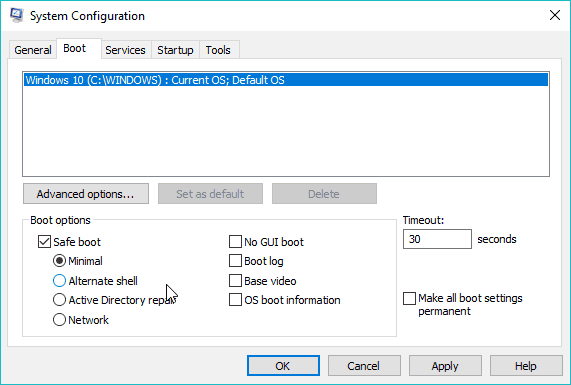
- Minimalno. Ob zagonu odpre File Explorer v varnem načinu, samo s kritičnimi sistemskimi storitvami. Omrežje je onemogočeno.
- Nadomestna lupina. Ob zagonu odpre ukazni poziv v varnem načinu samo s kritičnimi sistemskimi storitvami. Omrežje in File Explorer sta onemogočena.
- Popravilo Active Directory. Ob zagonu odpre File Explorer v varnem načinu, kritične sistemske storitve in Active Directory.
- Omrežje. Ob zagonu odpre File Explorer v varnem načinu s samo kritičnimi sistemskimi storitvami. Omrežje je omogočeno.
- Znova zaženite računalnik
Ko končate s poslovanjem v varnem načinu, se preprosto vrnite na MsConfig in počistite polje Varni zagon. Znova zaženite računalnik in spet ste v običajnem stanju.
Varni način ne deluje? Brez panike, ta vodnik vam bo pomagal odpraviti težave z zagonom.
Kot lahko vidite, je dostop do MsConfig v operacijskem sistemu Windows 10 zelo preprost. Na voljo imate več načinov, da lahko izberete, kateri vam najbolj ustreza.
Kot vedno, če imate kakšne druge predloge ali vprašanja, jih ne oklevajte pustiti v spodnjem oddelku za komentarje in zagotovo jih bomo preverili.
POVEZANE ZGODBE, KI JIH MORATE OGLEDATI:
- Odpravite težavo »DPC_WATCHDOG_VIOLATION« v sistemu Windows 10 / 8.1 / 8
- Kako očistiti računalnik s sistemom Windows 10, 8 ali 7 s CCleaner [pregled]
- Odpravite to: Bližnjice do sistema Windows 8.1 ne delujejo
 Še vedno imate težave?Popravite jih s tem orodjem:
Še vedno imate težave?Popravite jih s tem orodjem:
- Prenesite to orodje za popravilo računalnika ocenjeno z odlično na TrustPilot.com (prenos se začne na tej strani).
- Kliknite Zaženite optično branje najti težave s sistemom Windows, ki bi lahko povzročale težave z računalnikom.
- Kliknite Popravi vse odpraviti težave s patentiranimi tehnologijami (Ekskluzivni popust za naše bralce).
Restoro je prenesel 0 bralci ta mesec.

![Integrirana kamera ne deluje v operacijskih sistemih Windows 10, 8 [100% SOLVED]](/f/039bbef79ab595c0bc2acc045d271357.jpg?width=300&height=460)